MySQLをインストールしたので、MySQLWorkbenchを見てみましょう。 MySQL Workbenchは、MySQLを操作するためのグラフィカルツールです。
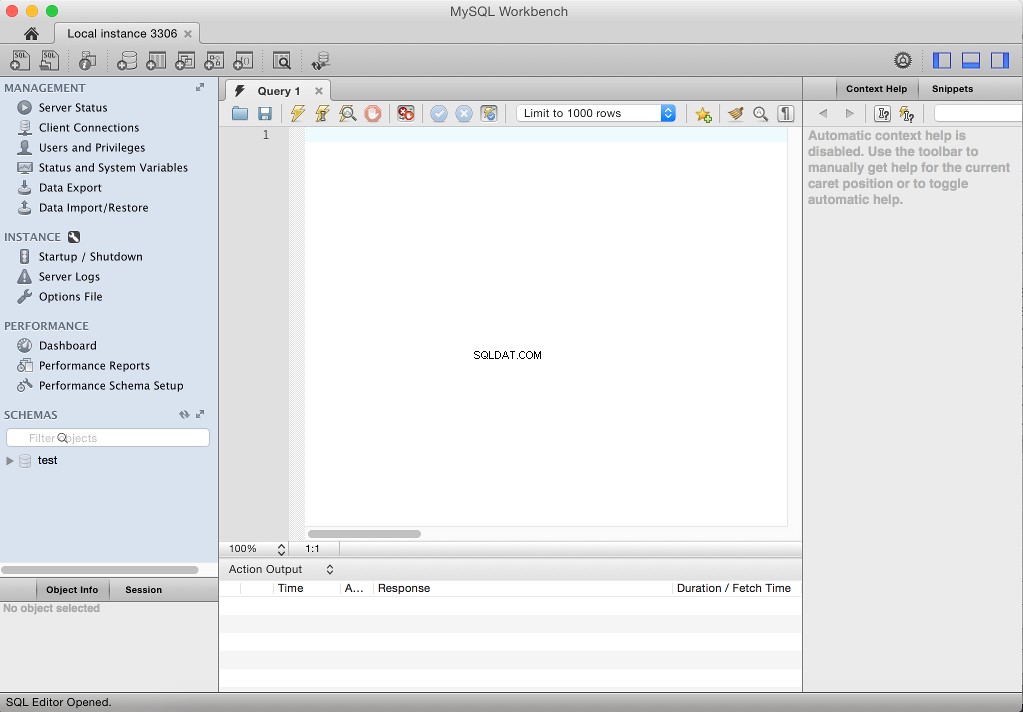
MySQL Workbenchとは何ですか?
MySQL Workbenchは、MySQLを操作するためのグラフィカルツールです。これは、SQLServerのメイン管理コンソールであるSQLServerManagementStudioに似ています。
MySQL Workbenchを使用すると、データベースに対してクエリをプログラムおよび実行できます(たとえば、データベースの作成、テーブルの作成、データの挿入/更新および選択など)。また、ユーザーアカウントの作成、データのエクスポート/インポート、クライアント接続の監視なども可能です。
MySQLWorkbenchをダウンロード
MySQL Workbenchを使用するための最初のステップは、MySQLWorkbenchがインストールされていることを確認することです。インストールされている場合は、他のアプリケーションが配置されている場所に配置されている可能性があります(例: プログラムファイル Windowsの場合、 アプリケーション Macの場合)。 MySQL の内部も確認してください フォルダ。 MySQLインストーラーを使用してWindowsマシンにMySQLをインストールした場合は、MySQLWorkbenchも同時にインストールした可能性があります。
Workbenchがシステムにインストールされていない場合は、ダウンロードして無料でインストールできます。これには数分しかかかりません。
最初のステップは、MySQLWebサイトからMySQLWorkbenchをダウンロードすることです。
MySQLWorkbenchのインストール
-
インストーラーパッケージを抽出する
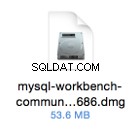
インストールファイルをダウンロードしたら、次のステップはそれをインストールすることです。
Mac OS Xにインストールしているので、最初のステップは .dmg をダブルクリックすることです。 ファイル。
-
インストール

MySQLWorkbench.app をドラッグします アプリケーション にファイルします フォルダ。
それだけです—インストールされています!
WindowsまたはLinuxにインストールする場合は、手順が異なります。インストールについてサポートが必要な場合は、MySQLWebサイトからのMySQLWorkbenchのインストールを参照してください。
MySQLWorkbenchを実行する
インストールしたので、実行してみましょう。
-
MySQLWorkbenchを開く
他のアプリケーションを開くのと同じように、MySQLWorkbenchを開くことができます。
Macでは、 MySQLWorkbench.app をクリックして実行できます。 アプリケーション のアイコン フォルダ。
-
接続を開く
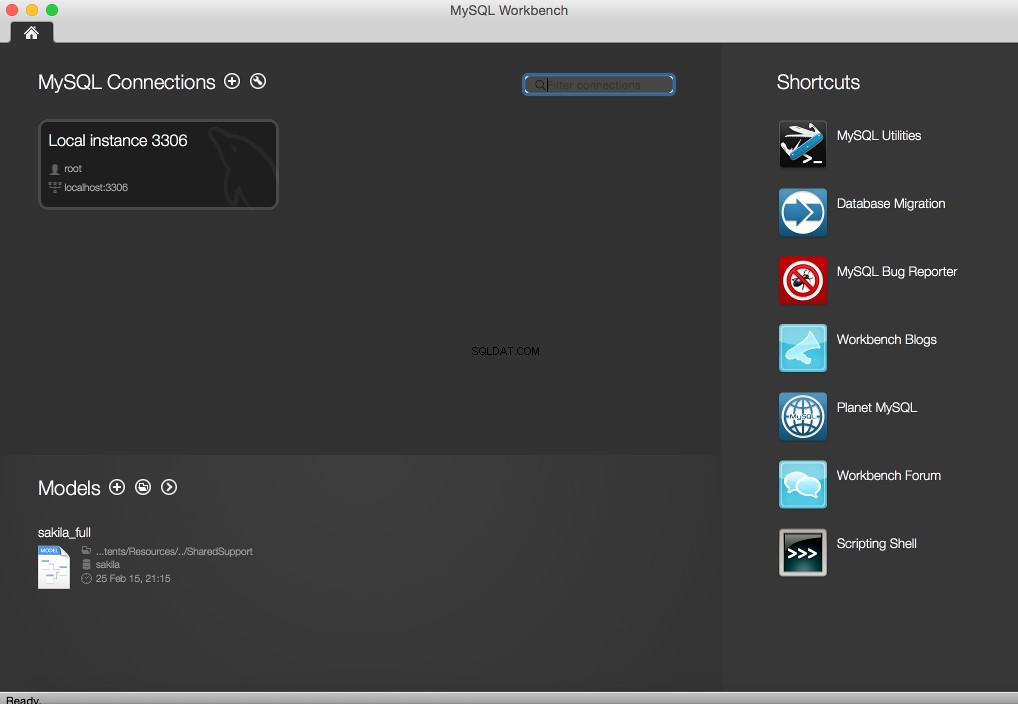
MySQL Workbenchを起動すると、[接続]画面が表示されます。
インスタンスをクリックして、ワークベンチで起動します。
この場合、インスタンスは1つしかないため、 ローカルインスタンス3306 をクリックしました。 。
必要に応じてパスワードを入力してください。
-
メインワークベンチ
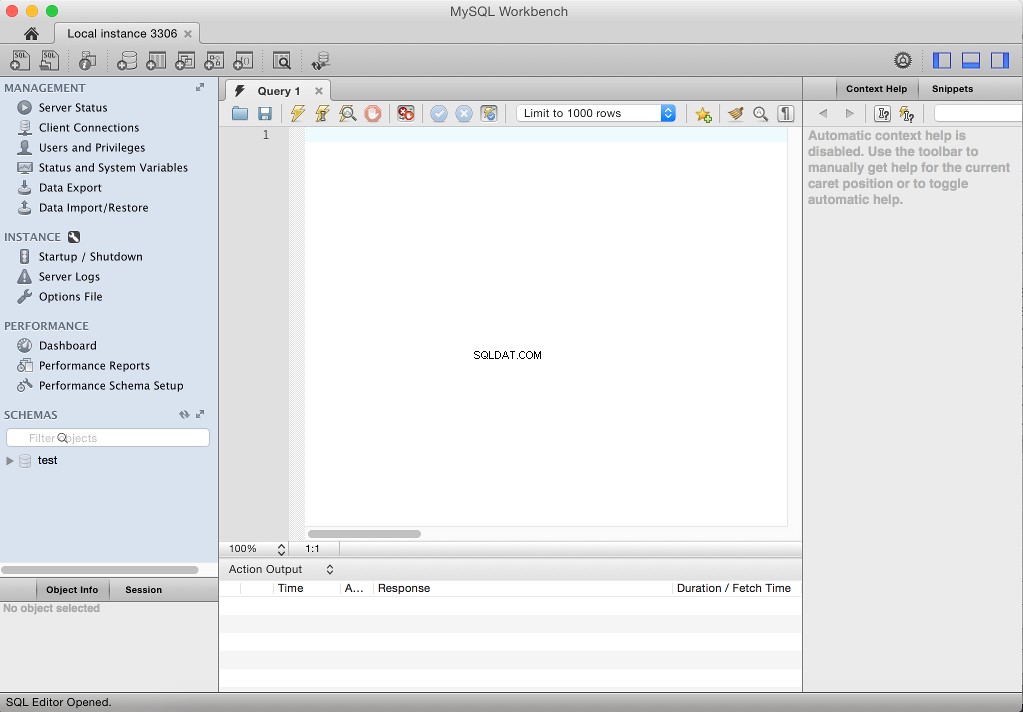
メインのワークベンチエリアが表示されます。
これは、MySQLインスタンスを操作できるようにするメインインターフェイスです。
上のスクリーンショットの左側のペインには、[管理]タブ(「ナビゲーター管理タブ」と呼ばれることもあります)と[スキーマ]タブが含まれています。
上のスクリーンショットは[管理]タブと[スキーマ]タブの両方を示していますが、 管理 の横にある2つの矢印アイコンのいずれかをクリックすると、2つの異なるタブに分けることができます。 または SCHEMAS 。分離すると、それらは別々のタブとして表示されます。このチュートリアルの他のスクリーンショットを見ると、私が何を意味するのかがわかります。
-
[管理]タブ
[管理]タブには、 管理 が含まれています 、 INSTANCE 、および PERFORMANCE セクション。 MySQLの商用バージョンには、 MYSQL ENTERPRISE も含まれています。 Audit Inspector を含むセクション 、 オンラインバックアップ 、および バックアップリカバリ 。
-
スキーマタブ
[スキーマ]タブ(現在 test が含まれています )は、データベーステーブル、ビュー、およびスキーマ内の他のオブジェクトを表示できるオブジェクトブラウザを提供します。
-
[クエリ]タブ
中央には[クエリ]タブ(つまり、 クエリ1 を含むタブ)があります。 )。 [クエリ]タブは、クエリの入力と実行(データベース、テーブルの作成、データの選択など)に使用されます。
-
クエリを実行する方法
MySQLを使用する場合、クエリやその他のSQLステートメントおよびコマンドの実行に多くの時間を費やします。
クエリを実行する方法はいくつかあります。使いやすい方法を選択してください。まず、[クエリ]タブにクエリを入力する必要があります。それが済んだら、実行できます。
- 実行をクリックしてクエリを実行できます アイコン。 実行 アイコンは次のようになります。

- または、横にあるアイコンをクリックして、キーボードカーソルの下でステートメントを実行することもできます。
- クエリを選択してクエリを実行することもできます | 実行(すべてまたは選択) (または代替オプションの1つ)。
- Query の下の各オプションの横に表示されているキーボードショートカットを使用してクエリを実行することもできます。 メニュー。たとえば、Macでは、 Shiftを使用できます。 | コマンド | 入力 実行(すべてまたは選択) 。
次にデータベースを作成するときにSQLコマンドを実行して、それを実践する機会を与えます:)
アクセス権限
MySQLに接続するときはいつでも、ログイン資格情報を使用して、アクセス権を決定します。たとえば、一部の処理(データの選択など)は許可されているが、他の処理(データの削除やデータベースの削除など)は許可されていない場合があります。
多くのユーザーが同じMySQLサーバーに接続し、各ユーザーに異なるレベルのアクセスを割り当てることができます。通常、管理アクセス権限を持つユーザーは、そのユーザーに適切なアクセス権限を持つユーザーアカウントを作成します。管理者は、MySQLサーバー上で必要な(または必要な)ほとんどすべてのことを実行できます。
このチュートリアルでは、管理者権限、または少なくともデータベースとそのオブジェクトの作成、削除、変更、およびデータベース内のデータの挿入、選択、更新、削除を可能にする権限があることを前提としています。
